TP-LINK MR-3020 User Manual [ru]

TL-MR3020
Портативный беспроводной 3G/4G-маршрутизатор
Ред.:1.0.0
1910010842

АВТОРСКОЕ ПРАВО И ТОРГОВЫЕ МАРКИ
Спецификации могут меняться без уведомления.  является зарегистрированной торговой маркой компании «TP-LINK TECHNOLOGIES CO., LTD». Прочие бренды и наименования продукции являются торговыми марками или зарегистрированными торговыми марками их владельцев.
является зарегистрированной торговой маркой компании «TP-LINK TECHNOLOGIES CO., LTD». Прочие бренды и наименования продукции являются торговыми марками или зарегистрированными торговыми марками их владельцев.
Спецификации не могут быть воспроизведены в какой-либо форме или посредством каких-либо средств или использованы для составления производных материалов с помощью перевода, трансформации или переработки настоящей публикации при отсутствии разрешения от компании «TP-LINK TECHNOLOGIES CO., LTD». Copyright © 2013 TP-LINK TECHNOLOGIES CO., LTD. Все права защищены.
http://www.tp-linkru.com
СЕРТИФИКАЦИЯ FCC
Данное оборудование прошло соответствующие испытания, которые показали, что оно соответствует требованиям для цифровых устройств класса «B» в соответствии с частью 15 правил FCC. Данные требования были разработаны, чтобы обеспечить оптимальную защиту от неблагоприятных явлений интерференции при эксплуатации в домашних условиях. Оборудование генерирует, использует и излучает радиоволны, которые при неправильной установке и эксплуатации могут вызывать неблагоприятные явления интерференции для беспроводной передачи данных. Однако нет гарантии, что подобные явления интерференции не возникнут в отдельных случаях установки. В случае, если оборудование генерирует помехи, препятствующие нормальному приёму радиоили телесигнала (это можно определить, выключив и включив его), рекомендуется предпринять следующие действия:
•Изменить положение или передвинуть принимающую антенну.
•Увеличить расстояние между оборудованием и приёмником.
•Подключить оборудование и приёмник к разным розеткам.
•Обратиться к дилеру или к опытному специалисту по радиоили телевизионному оборудованию.
Устройство соответствует требованиям части 15 правил FCC. Эксплуатация производится с учётом следующих двух условий:
Устройство не должно вызывать неблагоприятных явлений интерференции. Устройство может работать с любым типом интерференции, включая интерференцию,
которая может вызвать нежелательный режим эксплуатации.
Любые изменения, не одобренные явным образом стороной, отвечающей за соответствие, могут повлечь за собой отмену права пользователя на эксплуатацию оборудования.
Примечание: Производитель не несёт ответственности за интерференцию радиоили телевизионного сигнала, вызванного несанкционированными изменениями, внесёнными в оборудование. Такие изменения могут повлечь за собой отмену права пользователя на эксплуатацию оборудования.
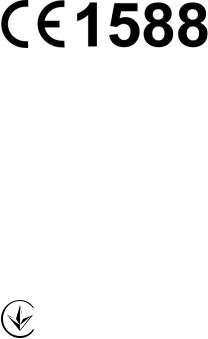
Требования FCC по уровню радиоизлучения
Данное устройство отвечает требованиям FCC по уровню радиоизлучения для неконтролируемой среды. Устройство и его антенна не должны находиться или эксплуатироваться вместе с другой антенной или передатчиком.
«Для обеспечения соответствия этим требованиям, положения документа применяются только в отношении мобильных конфигураций. Антенны, применяемые данным передатчиком, должны быть установлены на расстоянии не менее 20 см от ближайшего местонахождения людей и не должны находиться рядом или совместно эксплуатироваться с другой антенной или передатчиком».
Отметка CE
Данное устройство является продуктом класса «B». При эксплуатации в домашних условиях, данный продукт может вызвать явление интерференции радиосигнала, в этом случае от пользователя может потребоваться принятие соответствующих мер.
Настоящее устройство предназначено для работы с указанными ниже антеннами с максимальным коэффициентом усиления 5 дБи. Строго запрещается использовать с настоящим устройством антенны, которые не указаны в списке или имеют коэффициент усиления более 5 дБи. Сопротивление антенны должно быть 50 Ом.
Для снижения возможных эфирных помех у других пользователей тип антенны и ее коэффициент усиления должны быть такими, чтобы мощность эквивалентного изотропного излучателя не превышала предел, допустимый для бесперебойной связи.
Продукт сертифіковано згідно с правилами системи УкрСЕПРО на відповідність вимогам нормативних документів та вимогам, що передбачені чинними законодавчими актами України.
Правила безопасности
zЕсли устройство имеет кнопку включения/выключения питания, то с её помощью можно быстро отключить питание устройства. Если кнопки питания на устройстве нет, единственный способ полностью обесточить устройство - отключить адаптер питания от электросети.
zНе разбирайте устройство и не производите его ремонт самостоятельно, в этом случае компания вправе снять с себя гарантийные обязательства, кроме того, вы подвергаетесь риску поражения электрическим током.
zНе допускайте попадания влаги внутрь устройства.
Устройство предназначено для использования в следующих странах:
AT |
BG |
BY |
CA |
CZ |
DE |
DK |
EE |
|
|
|
|
|
|
|
|
ES |
FI |
FR |
GB |
GR |
HU |
IE |
IT |
|
|
|
|
|
|
|
|
LT |
LV |
MT |
NL |
NO |
PL |
PT |
RO |
|
|
|
|
|
|
|
|
RU |
SE |
SK |
TR |
UA |
|
|
|
|
|
|
|
|
|
|
|
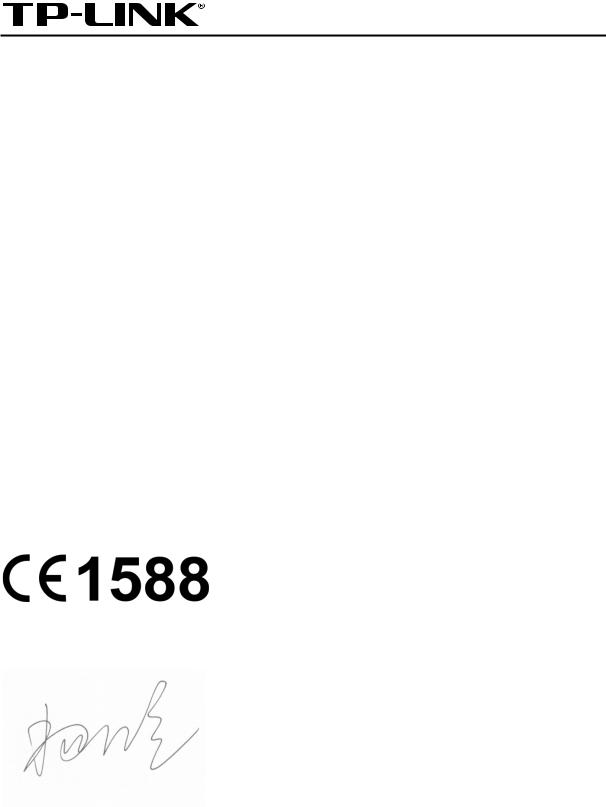
TP-LINK TECHNOLOGIES CO., LTD
ДЕКЛАРАЦИЯ СООТВЕТСТВИЯ
На следующее оборудование:
Описание продукта: Портативный беспроводной 3G/4G-маршрутизатор
Модель №: TL-MR3020
Торговая марка: TP-LINK
Настоящим со всей ответственностью заявляем, что вышеупомянутый продукт отвечает всем техническим нормативным документам, действующим в отношении данного продукта в границах Директив Совета Европы:
Директивы 1999/5/EC, Директивы 2004/108/EC, Директивы 2006/95/EC, Директивы
1999/519/EC, Директивы 2011/65/EU
Указанный выше продукт соответствует требованиям следующих стандартов или иных нормативных документов:
ETSI EN 300 328 V1.7.1: 2006
ETSI EN 301 489-1 V1.9.2:2011& ETSI EN 301 489-17 V2.2.1:2012 EN 55022:2010
EN 55024:2010
EN 61000-3-2:2006+A1:2009+A2:2009 EN 61000-3-3:2008
EN 60950-1:2006+A11 2009+A1:2010+A12:2011
EN 62311:2008
Продукт имеет маркировку EС:
Лицо, ответственное за данную декларацию:
Ян Хунлян (Yang Hongliang)
Менеджер по продукции в сфере международного бизнеса
Дата выдачи: 2013
TP-LINK TECHNOLOGIES CO., LTD.
Building 24 (floors 1, 3, 4, 5), and 28 (floors 1-4) Central Science and Technology Park,
Shennan Rd, Nanshan, Shenzhen, China
Содержание
Комплект поставки ................................................................................................. |
1 |
||
Глава 1. |
Введение................................................................................................. |
2 |
|
1.1 |
Обзор |
......................................................................................................................... |
2 |
1.2 |
Допущения................................................................................................................ |
3 |
|
1.3 |
Основные .......................................................................................характеристики |
3 |
|
1.4 |
Описание ....................................................................................................панелей |
4 |
|
|
1.4.1 .......................................................................................... |
Передняя панель |
4 |
|
1.4.2 ............................................................................................... |
Задняя панель |
5 |
Глава 2. |
Подключение ...........................................................маршрутизатора |
6 |
|
2.1 |
Системные ............................................................................................требования |
6 |
|
2.2 |
Требования .................................................................................к среде установки |
6 |
|
2.3 |
Подключение ................................................................................маршрутизатора |
6 |
|
Глава 3. Руководство ................................................по быстрой настройке |
10 |
||
3.1 |
Режим ................................................................................3G/4G-маршрутизатор |
10 |
|
|
3.1.1 .............................................................................................. |
Настройка ПК |
10 |
|
3.1.2 .................................................................................... |
Подключение к сети |
10 |
|
3.1.3 ....................................................................... |
Настройка маршрутизатора |
11 |
3.2 |
Режим ...................................Беспроводной клиент (WISP) с маршрутизатором |
14 |
|
|
3.2.1 .............................................................................................. |
Настройка ПК |
14 |
|
3.2.2 .................................................................................... |
Подключение к сети |
15 |
|
3.2.3 ....................................................................... |
Настройка маршрутизатора |
15 |
3.3 |
Режим ..............................................................................................Точка доступа |
19 |
|
|
3.3.1 .............................................................................................. |
Настройка ПК |
19 |
|
3.3.2 .................................................................................... |
Подключение к сети |
20 |
|
3.3.3 ....................................................................... |
Настройка маршрутизатора |
20 |
Глава 4. Настройка .....................маршрутизатора – 3G/4G-маршрутизатор |
28 |
||
4.1 |
Вход в ........................................................................................................систему |
28 |
|
4.2 |
Состояние ............................................................................................................... |
28 |
|
4.3 |
Быстрая .................................................................................................настройка |
29 |
|
4.4 |
WPS ......................................................................................................................... |
|
29 |
4.5 |
Сеть......................................................................................................................... |
|
36 |
|
4.5.1 ....................................................................................... |
Доступ к Интернет |
36 |
- I -
|
4.5.2 |
3G/4G ........................................................................................................... |
38 |
|
4.5.3 |
WAN ............................................................................................................. |
42 |
|
4.5.4 |
Клонирование MAC - адреса ........................................................................ |
53 |
|
4.5.5 |
LAN .............................................................................................................. |
54 |
4.6 |
Беспроводной режим.............................................................................................. |
55 |
|
|
4.6.1 |
Настройки беспроводного режима ............................................................ |
55 |
|
4.6.2 |
Защита беспроводного режима ................................................................. |
58 |
|
4.6.3 |
Фильтрация MAC - адресов .......................................................................... |
61 |
|
4.6.4 |
Дополнительные настройки ....................................................................... |
63 |
|
4.6.5 |
Статистика беспроводного режима ........................................................... |
65 |
4.7 |
DHCP |
....................................................................................................................... |
66 |
|
4.7.1 ......................................................................................... |
Настройки DHCP |
66 |
|
4.7.2 .............................................................................. |
Список клиентов DHCP |
67 |
|
4.7.3 ........................................................................... |
Резервирование адресов |
68 |
4.8 |
Переадресация....................................................................................................... |
69 |
|
|
4.8.1 ................................................................................ |
Виртуальные серверы |
69 |
|
4.8.2 .............................................................................................. |
Port Triggering |
71 |
|
4.8.3 .............................................................................................................. |
DMZ |
73 |
|
4.8.4 ............................................................................................................ |
UPnP |
73 |
4.9 |
Безопасность .......................................................................................................... |
74 |
|
|
4.9.1 ........................................................................ |
Настройки базовой защиты |
75 |
|
4.9.2 .............................................................. |
Расширенные настройки защиты |
76 |
|
4.9.3 ............................................................................... |
Локальное управление |
77 |
|
4.9.4 ............................................................................... |
Удалённое управление |
78 |
4.10 Родительский ..........................................................................................контроль |
79 |
||
4.11 Контроль ...................................................................................................доступа |
82 |
||
|
4.11.1 ....................................................................................................... |
Правило |
82 |
|
4.11.2 .............................................................................................................. |
Узел |
88 |
|
4.11.3 ............................................................................................................. |
Цель |
90 |
|
4.11.4 .................................................................................................. |
Расписание |
92 |
4.12 Расширенные .............................................................настройки маршрутизации |
94 |
||
|
4.12.1 .................................................................Список статических маршрутов |
94 |
|
|
4.12.2 ............................................................................Таблица маршрутизации |
95 |
|
4.13 Контроль ........................................................................пропускной способности |
96 |
||
|
4.13.1 ..................................................................................Параметры контроля |
96 |
|
|
4.13.2 .............................................................................................Список правил |
97 |
|
- II -
4.14 Привязка IP- и MAC-адресов................................................................................. |
98 |
||
|
4.14.1 |
Параметры привязки................................................................................... |
98 |
|
4.14.2 Таблица ARP ............................................................................................. |
100 |
|
4.15 |
Динамический DNS............................................................................................... |
101 |
|
|
4.15.1 Comexe.cn DDNS ...................................................................................... |
101 |
|
|
4.15.2 Dyndns.org DDNS ...................................................................................... |
102 |
|
|
4.15.3 No-ip.com DDNS ........................................................................................ |
103 |
|
4.16 |
Системные инструменты ..................................................................................... |
104 |
|
|
4.16.1 Настройка времени................................................................................... |
104 |
|
|
4.16.2 Диагностика............................................................................................... |
106 |
|
|
4.16.3 Обновление встроенного ПО................................................................... |
108 |
|
|
4.16.4 Заводские настройки................................................................................ |
109 |
|
|
4.16.5 |
Резервная копия и восстановление......................................................... |
110 |
|
4.16.6 |
Перезагрузка............................................................................................. |
110 |
|
4.16.7 |
Пароль........................................................................................................ |
111 |
|
4.16.8 Системный журнал .................................................................................... |
111 |
|
|
4.16.9 Рабочий режим.......................................................................................... |
113 |
|
|
4.16.10 Статистика............................................................................................. |
113 |
|
Глава 5. |
Настройка маршрутизатора — Беспроводной |
клиент (WISP) с |
|
маршрутизатором............................................................................................... |
116 |
||
5.1 |
Вход....................................................................................................................... |
|
116 |
5.2 |
Состояние ............................................................................................................. |
116 |
|
5.3 |
Быстрая настройка............................................................................................... |
117 |
|
5.4 |
WPS ....................................................................................................................... |
|
118 |
5.5 |
Сеть....................................................................................................................... |
|
125 |
|
5.5.1 |
WAN ........................................................................................................... |
125 |
|
5.5.2 |
Клонирование MAC-адреса...................................................................... |
136 |
|
5.5.3 |
LAN ............................................................................................................ |
137 |
5.6 |
Беспроводной режим............................................................................................ |
137 |
|
|
5.6.1 |
Настройки беспроводного режима .......................................................... |
138 |
|
5.6.2 |
Защита беспроводного режима ............................................................... |
141 |
|
5.6.3 |
Фильтрация MAC-адресов........................................................................ |
144 |
|
5.6.4 |
Дополнительные настройки..................................................................... |
147 |
|
5.6.5 |
Статистика беспроводного режима......................................................... |
148 |
5.7 |
DHCP ..................................................................................................................... |
|
149 |
|
5.7.1 |
Настройки DHCP....................................................................................... |
150 |
- III -
|
5.7.2 |
Список клиентов DHCP ............................................................................ |
151 |
|
5.7.3 |
Резервирование адресов ......................................................................... |
151 |
5.8 |
Переадресация..................................................................................................... |
153 |
|
|
5.8.1 |
Виртуальные серверы .............................................................................. |
153 |
|
5.8.2 |
Port Triggering ............................................................................................ |
155 |
|
5.8.3 |
DMZ ............................................................................................................ |
157 |
|
5.8.4 |
UPnP .......................................................................................................... |
158 |
5.9 |
Безопасность ........................................................................................................ |
159 |
|
|
5.9.1 |
Настройки базовой защиты ...................................................................... |
159 |
|
5.9.2 |
Расширенные настройки защиты ............................................................ |
161 |
|
5.9.3 |
Локальное управление ............................................................................. |
163 |
|
5.9.4 |
Удалённое управление ............................................................................. |
164 |
5.10 Родительский контроль........................................................................................ |
164 |
||
5.11 Контроль доступа ................................................................................................. |
167 |
||
|
5.11.1 |
Правило ..................................................................................................... |
168 |
|
5.11.2 |
Узел ............................................................................................................ |
174 |
|
5.11.3 |
Цель ........................................................................................................... |
175 |
|
5.11.4 |
Расписание ................................................................................................ |
177 |
5.12 Расширенные настройки маршрутизации........................................................... |
179 |
||
|
5.12.1 Список статических маршрутов............................................................... |
179 |
|
|
5.12.2 Таблица маршрутизации.......................................................................... |
180 |
|
5.13 Контроль пропускной способности...................................................................... |
181 |
||
|
5.13.1 Параметры контроля ................................................................................ |
181 |
|
|
5.13.2 Список правил........................................................................................... |
182 |
|
5.14 Привязка IP- и MAC-адресов............................................................................... |
183 |
||
|
5.14.1 Параметры привязки................................................................................. |
183 |
|
|
5.14.2 Таблица ARP ............................................................................................. |
185 |
|
5.15 DDNS |
..................................................................................................................... |
186 |
|
|
5.15.1 ......................................................................................Comexe.cn DDNS |
186 |
|
|
5.15.2 ......................................................................................Dyndns.org DDNS |
187 |
|
|
5.15.3 ........................................................................................No-ip.com DDNS |
188 |
|
5.16 Системные .....................................................................................инструменты |
190 |
||
|
5.16.1 ...................................................................................Настройка времени |
190 |
|
|
5.16.2 ...............................................................................................Диагностика |
192 |
|
|
5.16.3 ...................................................................Обновление встроенного ПО |
194 |
|
|
5.16.4 ................................................................................Заводские настройки |
195 |
|
- IV -
|
5.16.5 Резервная копия и восстановление......................................................... |
195 |
|
|
5.16.6 Перезагрузка............................................................................................. |
196 |
|
|
5.16.7 Пароль....................................................................................................... |
197 |
|
|
5.16.8 Системный журнал ................................................................................... |
197 |
|
|
5.16.9 Режим работы ........................................................................................... |
199 |
|
|
5.16.10 Статистика............................................................................................. |
199 |
|
Глава 6. Настройка маршрутизатора — Режим Точка доступа.................. |
202 |
||
6.1 |
Вход....................................................................................................................... |
|
202 |
6.2 |
Состояние ............................................................................................................. |
202 |
|
6.3 |
Быстрая настройка............................................................................................... |
204 |
|
6.4 |
WPS ....................................................................................................................... |
|
204 |
6.5 |
Сеть....................................................................................................................... |
|
211 |
6.6 |
Беспроводной режим............................................................................................ |
212 |
|
|
6.6.1 |
Настройки беспроводного режима .......................................................... |
213 |
|
6.6.2 |
Защита беспроводного режима ............................................................... |
220 |
|
6.6.3 |
Фильтрация MAC-адресов........................................................................ |
230 |
|
6.6.4 |
Дополнительные настройки..................................................................... |
233 |
|
6.6.5 |
Статистика беспроводного режима......................................................... |
234 |
6.7 |
DHCP ..................................................................................................................... |
|
235 |
|
6.7.1 |
Настройки DHCP....................................................................................... |
236 |
|
6.7.2 |
Список клиентов DHCP ............................................................................ |
237 |
|
6.7.3 |
Резервирование адресов ......................................................................... |
238 |
6.8 |
Системные инструменты ..................................................................................... |
239 |
|
|
6.8.1 |
Настройка времени................................................................................... |
240 |
|
6.8.2 |
Диагностика............................................................................................... |
242 |
|
6.8.3 |
Обновление встроенного ПО................................................................... |
244 |
|
6.8.4 |
Заводские настройки................................................................................ |
245 |
|
6.8.5 |
Резервная копия и восстановление......................................................... |
245 |
|
6.8.6 |
Перезагрузка............................................................................................. |
246 |
|
6.8.7 |
Пароль....................................................................................................... |
246 |
|
6.8.8 |
Системный журнал ................................................................................... |
247 |
|
6.8.9 |
Режим работы ........................................................................................... |
248 |
|
6.8.10 Статистика................................................................................................. |
249 |
|
Приложение А: Часто задаваемые вопросы.................................................. |
251 |
||
Приложение B: Настройка компьютера.......................................................... |
256 |
||
Приложение C: Спецификация......................................................................... |
260 |
||
- V -
Приложение D: Глоссарий................................................................................. |
262 |
Приложение E: Совместимость с 3G/4G USB-модемами............................. |
264 |
- VI -
|
Портативный беспроводной 3G/4G-маршрутизатор |
TL-MR3020 |
Руководство пользователя |
Комплект поставки
В комплект поставки входят:
¾Беспроводной маршрутизатор TL-MR3020 Портативный беспроводной 3G/4G-маршрутизатор
¾Адаптер постоянного тока для маршрутизатора TL-MR3020 Портативный беспроводной 3G/4G-маршрутизатор
¾USB-кабель
¾Ethernet-кабель
¾Руководство по быстрой настройке
¾Компакт-диск со следующей информацией:
•Руководство пользователя
•Прочая полезная информация
)Примечание:
Убедитесь в том, что комплект содержит все указанные выше наименования. Если что-либо повреждено или отсутствует, обратитесь к своему дистрибьютору.
- 1 -
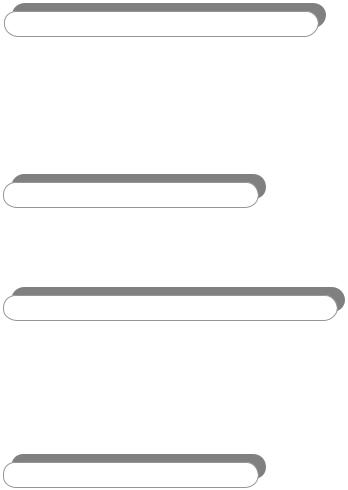
|
Портативный беспроводной 3G/4G-маршрутизатор |
TL-MR3020 |
Руководство пользователя |
Глава 1. Введение
1.1 Обзор
Компания TP-LINK осознаёт необходимость наличия 3G/4G-подключения в дороге. Чтобы реализовать эту идею, был разработан портативный беспроводной 3G/4G-маршрутизатор серии N TL-MR3020. Этот маршрутизатор позволит быстро создать стабильную и высокоскоростную беспроводную сеть со скоростью передачи данных до 150 Мбит/с и обеспечить совместный доступ к 3G/4G-подключению во время путешествия. Подключив 3G/4G USB-карту к маршрутизатору, Вы моментально создаёте Wi-Fi точку доступа с возможностью совместного доступа к Интернет в любом месте в пределах зоны покрытия
3G/4G-сети. Находитесь ли Вы в поезде, в походном лагере или на стройплощадке, у Вас всегда будет надёжное беспроводное подключение, полностью отвечающее Вашим нуждам.
Различные варианты подключения
Портативный беспроводной 3G/4G-маршрутизатор серии N TL-MR3020 имеет несколько режимов работы: 3G/4G-маршрутизатор, беспроводной клиент (WISP) с маршрутизатором и точка доступа, которые могут использоваться в зависимости от ситуации. Поддержка широкополосного 3G/4G-подключения и проводного подключения через порт WAN (PPPoE, Динамический IP, Статический IP, PPTP, L2TP, кабель)
обеспечивают Вам возможность доступа к Интернет, находитесь ли Вы дома или на работе.
Совместимость
Маршрутизатор TL-MR3020 совместим с iPad, iTouch, телефонами на базе ОС Android, Kindle и с большинством портативных беспроводных устройств. Наличие порта USB 2.0 позволяет использовать
LTE/HSPA+/HSUPA/HSDPA/UMTS/EVDO USB 3G/4G-модемы.
Высокая скоорость передачи данных
Беспроводной 3G/4G-маршрутизатор TL-MR3020 с поддержкой стандарта N обеспечивает скорость передачи данных до 150 Мбит/с, что ощутимо более высокий показатель по сравнению с обычными устройствами стандарта 11g. Это позволяет использовать приложения, требующие большей пропускной способности, например, видео высокой чёткости, а также обеспечивает совместный беспроводной доступ к сети со скоростью подключения до 150 Мбит/с во время поездки.
Низкое энергопотребление
Благодаря порту Mini USB маршрутизатор может получать питание от ноутбука или адаптера питания и,
при этом, расходует мало электроэнергии.
- 2 -
|
Портативный беспроводной 3G/4G-маршрутизатор |
TL-MR3020 |
Руководство пользователя |
1.2 Допущения
Используемое в настоящем руководстве наименование TL-MR3020 или Маршрутизатор подразумевает под собой портативный беспроводной маршрутизатор TL-MR3020 серии N со скоростью передачи данных до 150 Мбит/с.
1.3 Основные характеристики
¾Компактный дизайн устройства, малый размер и лёгкий вес маршрутизатора позволят взять его с собой в дорогу
¾Один порт Ethernet 10/100 Мбит/с, авто согласование, разъём RJ45, один порт USB 2.0, один порт mini USB
¾Поддержка стандартов IEEE 802.11n/g/b, IEEE802.3/3u
¾Совместимость с LTE/HSPA+/HSUPA/HSDPA/UMTS/EVDO USB 3G/4G-модемами
¾Совместимость с iPad, iTouch, телефонами на базе ОС Android, Kindle и с большинством портативных беспроводных устройств
¾Скорость передачи данных стандарта N до 150 Мбит/с
¾Настройка защиты одним нажатием кнопки WPS
¾Защита с помощью WEP, WPA/WPA2, WPA-PSK/WPA2-PSK-аутентификации и шифрования TKIP/AES
¾Питание от ноутбука или адаптера питания с низким энергопотреблением
¾Несколько режимов работы: 3G/4G-маршрутизатор, беспроводной клиент (WISP) с маршрутизатором
иточка доступа
¾Возможность 3G/4G/PPPoE/Динамический IP/Статический IP/PPTP/L2TP/кабельного подключения к Интернет
¾Поддержка пропуска трафика VPN, виртуального сервера и узла DMZ
¾Поддержка UPnP, DDNS, статической маршрутизации
¾Возможность автоматического подключения к Интернет и подключения по расписанию в определённое время
¾Аппаратный NAT, поддержка автоматического и динамического распределения IP-адресов благодаря
DHCP-серверу
¾Подключение к Интернет по требованию и сброс соединения с Интернет в случае простоя при
PPPoE-подключении
-3 -
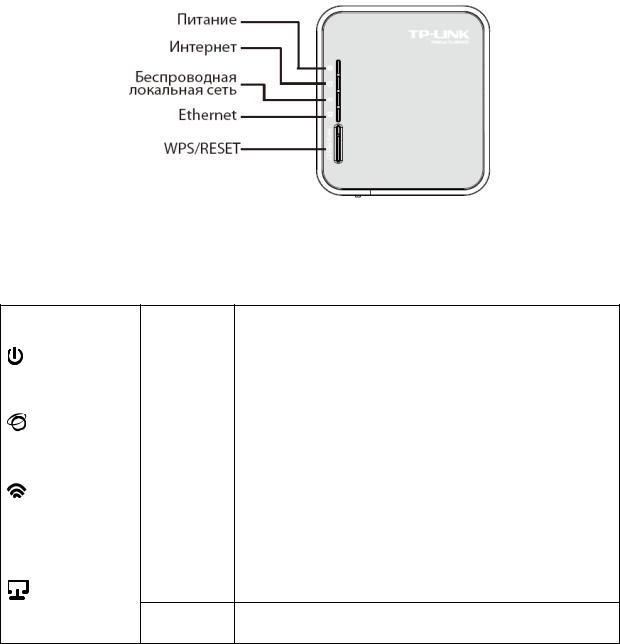
|
Портативный беспроводной 3G/4G-маршрутизатор |
TL-MR3020 |
Руководство пользователя |
¾64/128/152-битное шифрование WEP и функция Список контроля доступа для беспроводной локальной сети
¾Поддержка статистики потоков
¾Возможность обновления встроенного ПО и наличие веб-утилиты настройки
1.4 Описание панелей
1.4.1Передняя панель
Рисунок 1-1 Передняя панель
Светодиодные индикаторы расположены на передней панели маршрутизатора (вид сверху).
|
Индикатор |
|
Состояние |
|
Обозначение |
|
Питание |
|
Вкл. |
|
Питание включено. |
|
|
Выкл. |
|
Питание отключено. |
|
|
|
|
|
||
|
|
|
Вкл. |
|
Маршрутизатор подключён к Интернет, но передача |
|
|
|
|
данных не происходит. |
|
|
Интернет |
|
|
|
|
|
|
Мигает |
|
Через маршрутизатор происходит передача данных. |
|
|
|
|
|
||
|
|
|
Выкл. |
|
Маршрутизатор не подключён к Интернет. |
|
Беспроводная |
|
Вкл. |
|
Функция беспроводной передачи данных включена. |
|
|
Мигает |
|
По беспроводной сети идёт передача данных. |
|
|
локальная сеть |
|
|
||
|
|
Выкл. |
Функция беспроводной передачи данных выключена. |
||
|
|
|
|||
|
|
|
Вкл. |
|
К соответствующему порту подключено устройство, но |
|
|
|
|
нет передачи данных. |
|
|
|
|
|
|
|
|
Ethernet |
|
Мигает |
|
Через порт Ethernet происходит передача данных. |
Выкл. Нет устройств, подключённых к соответствующему порту.
Таблица 1-1 Описание светодиодных индикаторов
- 4 -

|
Портативный беспроводной 3G/4G-маршрутизатор |
TL-MR3020 |
Руководство пользователя |
¾WPS/RESET: Для использования функции WPS нажмите данную кнопку и удерживайте её нажатой не более 5 секунд, замигает индикатор WPS; для сброса настроек маршрутизатора удерживайте данную кнопку нажатой не менее 10 секунд.
1.4.2Задняя панель
Рисунок 1-2 Задняя панель
Указанные на рисунке элементы расположены на задней панели (вид справа налево).
¾3G/4G USB-порт: Данный порт используется для 3G/4G-модема.
¾Порт Mini USB: Данный порт используется для подключения адаптера питания из комплекта поставки.
¾Порт Ethernet RJ45: Данный порт работает как порт LAN или WAN в зависимости от режима работы.
¾Переключатель режима работы: Данный переключатель используется для изменения режима работы маршрутизатора.
- 5 -
|
Портативный беспроводной 3G/4G-маршрутизатор |
TL-MR3020 |
Руководство пользователя |
Глава 2. Подключение маршрутизатора
2.1 Системные требования
¾Наличие услуги широкополосного мобильного 3G/4G-подключения к Интернет (LTE /HSPA+ /HSUPA /HSDPA /UMTS /EVDO, порт USB)
¾ПК с работающим Ethernet-адаптером и кабель Ethernet с разъёмами RJ45
¾Поддержка протокола TCP/IP на каждом ПК
¾Веб-браузер, к примеру, Microsoft Internet Explorer 5.0 , Netscape Navigator 6.0 или выше
2.2 Требования к среде установки
¾Маршрутизатор должен находиться в хорошо проветриваемом месте в отдалении от нагревателей или обогревательно-вентиляционных систем
¾Устройство не должно подвергаться прямому воздействию источников сильного света (например, солнечный свет)
¾Вокруг устройства должно оставаться не менее 5 см свободного пространства
¾Температура эксплуатации: 0 ~40
¾Относительная влажность воздуха при эксплуатации: 10%~90%, без образования конденсата
2.3 Подключение маршрутизатора
Маршрутизатор поддерживает три режима работы: 3G/4G-маршрутизатор, беспроводной клиент (WISP) с маршрутизатором и точка доступа. Необходимый режим работы выбирается в зависимости от сетевой среды. Для подключения маршрутизатора необходимо выполнить следующие действия в зависимости от режима работы.
a.Режим 3G/4G-маршрутизатор
В этом режиме TL-MR3020 подключён к 3G/4G-модему и обеспечивает доступ к 3G/4G-сети и, кроме того, может работать в качестве беспроводного центрального концентратора для широковещания беспроводной сети. Таким образом, другие беспроводные устройства могут подключаться к маршрутизатору и к одной 3G/4G-сети.
- 6 -
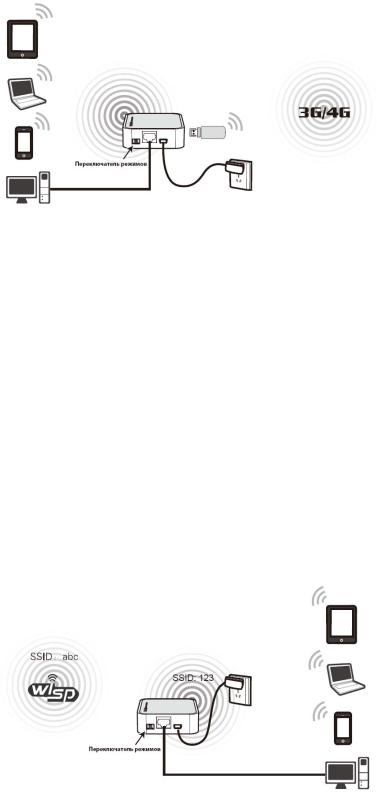
|
Портативный беспроводной 3G/4G-маршрутизатор |
TL-MR3020 |
Руководство пользователя |
1.Переместите переключатель режима работы на маршрутизаторе в положение 3G/4G-маршрутизатор.
2.Подключите ноутбук/ПК к порту Ethernet маршрутизатора TL-MR3020 с помощью кабеля
Ethernet.
3.Подключите 3G/4G-модем в 3G/4G USB-порт маршрутизатора.
4.Один конец USB-кабеля из комплекта поставки подключите к порту mini USB маршрутизатора, а другой – к адаптеру питания, затем подключите адаптер питания к обычной электрической розетке.
b.Режим Беспроводной клиент (WISP) с маршрутизатором
В этом режиме маршрутизатор работает как WiFi-карта для подключения к беспроводному поставщику Интернет-услуг и как беспроводной центральный концентратор для широковещания беспроводной сети, к которой подключаются беспроводные клиенты локальной сети и прочие беспроводные устройства с целью получения доступа к Интернет.
1.Переместите переключатель режима работы на маршрутизаторе в положение WISP.
2.Подключите ноутбук/ПК к порту Ethernet маршрутизатора TL-MR3020 с помощью кабеля
Ethernet.
-7 -
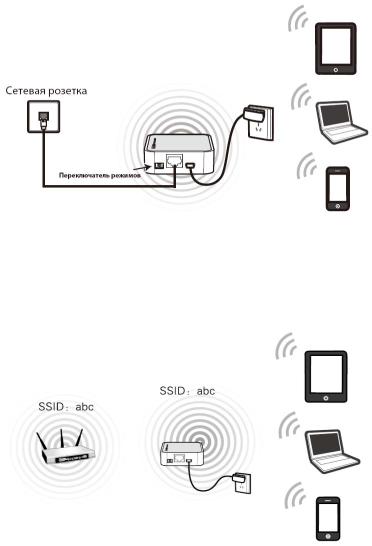
|
Портативный беспроводной 3G/4G-маршрутизатор |
TL-MR3020 |
Руководство пользователя |
3.Один конец USB-кабеля из комплекта поставки подключите к порту mini USB маршрутизатора, а другой – к адаптеру питания, затем подключите адаптер питания к обычной электрической розетке.
c.Режим точка доступа
Вэтом режиме маршрутизатор работает как беспроводная точка доступа с четырьмя беспроводными режимами: точка доступа, ретранслятор, мост и точка доступа и клиент. Подключите маршрутизатор в соответствии с необходимым Вам режимом.
a)Режим Точка доступа
Вэтом режиме Маршрутизатор работает как беспроводной центральный концентратор для беспроводных клиентов локальной сети и расширяет существующую проводную сеть по беспроводной связи.
b)Режим Ретранслятор
В этом режиме маршрутизатор увеличивает зону покрытия другой беспроводной точки доступа или маршрутизатора.
c)Режим Мост и точка доступа
- 8 -
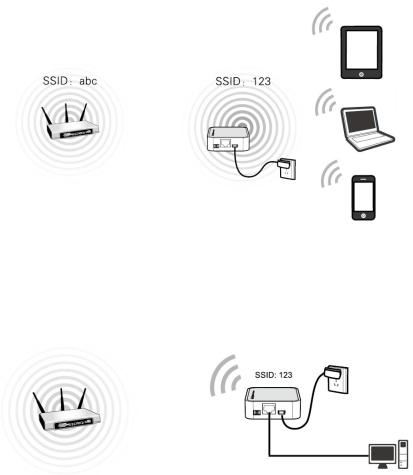
|
Портативный беспроводной 3G/4G-маршрутизатор |
TL-MR3020 |
Руководство пользователя |
В этом режиме маршрутизатор может соединять по беспроводной связи две удалённые локальные сети.
d)Режим Клиент
Вэтом режиме маршрутизатор работает как беспроводная карта для подключения к беспроводной сети.
- 9 -
|
Портативный беспроводной 3G/4G-маршрутизатор |
TL-MR3020 |
Руководство пользователя |
Глава 3. Руководство по быстрой настройке
В этой главе рассказывается о том, как в течение нескольких минут произвести настройку базовых функций маршрутизатора TL-MR3020 при помощи мастера быстрой настройки.
3.1 Режим 3G/4G-маршрутизатор
По умолчанию IP-адрес маршрутизатора: 192.168.0.254, а основная Маска подсети: 255.255.255.0. Эти значения можно изменить по Вашему желанию. В настоящем руководстве мы будем использовать значения по умолчанию.
3.1.1Настройка ПК
Для примера используется Беспроводное сетевое соединение (Wireless Network Connection). Также можно использовать Подключение по локальной сети (Local Area Connection), чтобы настроить ПК для проводного подключения к сети, после чего настроить маршрутизатор. Если Вам требуются инструкции о том, как это сделать, Смотрите Приложение B: "Настройка ПК."
1.Для ОС Windows XP, нажмите Пуск → Настройка параметров компьютера → Панель управления → Сеть и подключения к Интернет → Сетевые подключения; для ОС Windows 7, нажмите Пуск → Панель управления → Просмотр состояния сети и задач → Изменение параметров адаптера. Правой кнопкой мыши нажмите на Беспроводное сетевое соединение, затем Свойства.
2.Для ОС Windows XP, двойным щелчком мыши нажмите на Протокол Интернета (TCP/IP)
из списка или Протокол Интернета версии 4 (TCP/IPv4) для ОС Windows 7.
3.Выберите Получить IP-адрес автоматически и Получить адрес DNS-сервера автоматически. Нажмите OK для завершения настройки.
3.1.2Подключение к сети
1.Нажмите на значок  на панели задач Вашего компьютера.
на панели задач Вашего компьютера.
2.Нажмите Обновить список сетей и выберите сеть, нажмите Подключиться.
)Примечание:
Имя сети (SSID) по умолчанию: TP-LINK_POCKET_3020_xxxxxx (где xxxxxx последние шесть цифр MAC-адреса вашего маршрутизатора).
3.Когда появится сообщение Подключено, подключение к сети будет успешно установлено.
-10 -
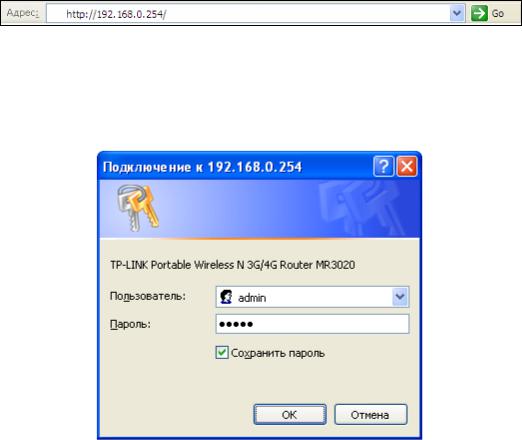
|
Портативный беспроводной 3G/4G-маршрутизатор |
TL-MR3020 |
Руководство пользователя |
3.1.3Настройка маршрутизатора
1.Для входа в веб-утилиту настройки откройте веб-браузер и введите IP-адрес по умолчанию http://192.168.0.254 в адресной строке браузера.
Рисунок 3-1 Вход в Маршрутизатор
2.Спустя немного времени появится окно регистрации наподобие такого, которое указано на Рисунок 3-2. Введите admin в качестве Имени пользователя и Пароля, строчными буквами в обоих случаях. Затем нажмите OK или Enter на клавиатуре.
Рисунок 3-2 Окно регистрации в Windows
) примечание:
Если окно регистрации не появляется, это означает, что Ваш веб-браузер настроен в режиме прокси-сервера. Если Вы используете Internet Explorer 5. и 6, зайдите в меню Сервис > Свойства обозревателя > Подключение > Настройка локальной сети и в появившемся окне уберите флажок с Использовать прокси-сервер, затем нажмите OK для завершения.
3.Войдите в меню Состояние и проверьте состояние 3G/4G. После того как будет определён 3G/4G USB-модем, приступайте к следующему шагу.
- 11 -
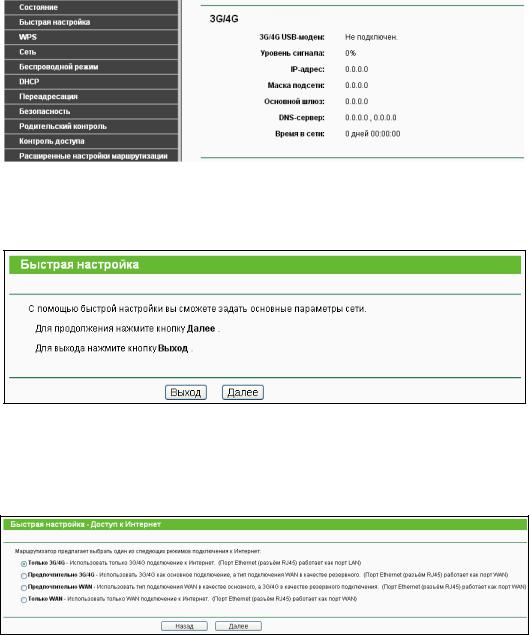
|
|
Портативный беспроводной 3G/4G-маршрутизатор |
|
|
TL-MR3020 |
Руководство пользователя |
|
|
|
|
|
|
|
|
|
Рисунок 3-3 Состояние 3G/4G
4.Войдите в меню на страницу Быстрая настройка и нажмите Далее.
Рисунок 3-4 Быстрая настройка
5.Выберите тип Доступа к Интернет, и нажмите Далее. Для примера используется Только 3G/4G.
Рисунок 3-5 Быстрая настройка – Доступ к Интернет
¾Только 3G/4G– использовать только 3G/4G для доступа к Интернет. Порт Ethernet используется как порт LAN.
¾Предпочтительно 3G/4G – Использовать 3G/4G в качестве основного режима подключения к Интернет, а проводное подключение – в качестве резервного. Порт Ethernet работает как порт WAN.
¾Предпочтительно WAN – Использовать проводное подключение в качестве основного режима подключения к Интернет, а 3G/4G – в качестве резервного. Порт Ethernet работает как порт WAN.
-12 -
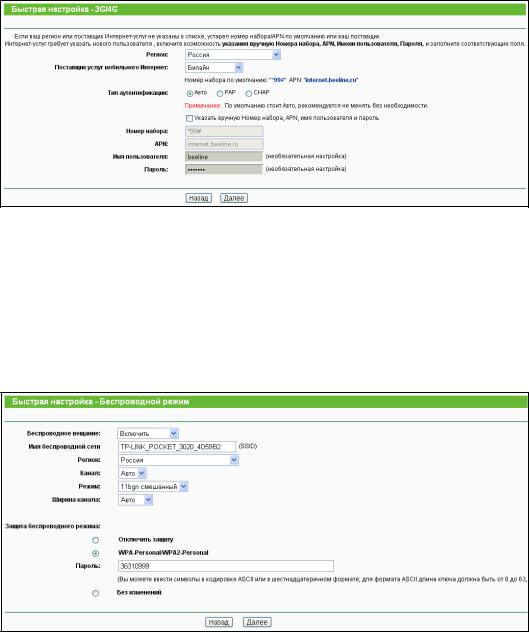
|
Портативный беспроводной 3G/4G-маршрутизатор |
TL-MR3020 |
Руководство пользователя |
¾Только WAN – использовать только проводное подключение для доступа к Интернет. Порт Ethernet работает как порт WAN.
6.Выберите регион и Поставщика услуг мобильного Интернет: можно поставить галочку напротив Указать вручную Номер набора, APN, Имя пользователя и Пароль для того, чтобы вручную ввести соответствующие данные, предоставленные поставщиком 3G/4G Интернет-услуг. нажмите Далее.
Рисунок 3-6 Быстрая настройка – 3G/4G
7.Настройте параметры беспроводного режима. Рекомендуется настроить нижеследующие два параметра, после чего нажать Далее.
1)Создайте уникальное и легко запоминающееся для Вас Имя беспроводной сети.
2)Выберите тип защиты WPA-Personal/WPA2-Personal в меню Защита беспроводного режима и введите пароль в поле Пароль. Нажмите Далее.
Рисунок 3-7 Быстрая настройка – Беспроводной режим
8.Нажмите Перезагрузить для того, чтобы настройки вступили в силу.
-13 -
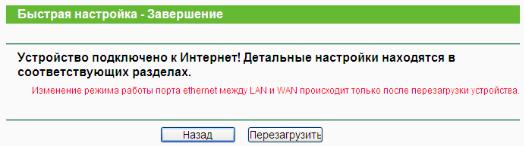
|
|
Портативный беспроводной 3G/4G-маршрутизатор |
|
|
TL-MR3020 |
Руководство пользователя |
|
|
|
|
|
|
|
|
|
Рисунок 3-8 Быстрая настройка – Завершение
) Примечание:
После перезагрузки подключитесь к сети заново в соответствии с разделом 3.1.2 Подключение к сети. Если Защита беспроводного режима включена, для успешного завершения подключения Вам необходимо ввести созданный Вами пароль.
3.2 Режим Беспроводной клиент (WISP) с маршрутизатором
По умолчанию IP-адрес маршрутизатора: 192.168.0.254, а основная Маска подсети: 255.255.255.0. Эти значения можно изменить по Вашему желанию. В настоящем руководстве мы будем использовать значения по умолчанию.
3.2.1Настройка ПК
Для примера используется Беспроводное сетевое соединение (Wireless Network Connection). Также можно использовать Подключение по локальной сети (Local Area Connection), чтобы настроить ПК для проводного подключения к сети, после чего настроить маршрутизатор. Если Вам требуются инструкции о том, как это сделать, Смотрите Приложение B: "Настройка ПК."
1.Для ОС Windows XP, нажмите Пуск → Настройка параметров компьютера → Панель управления → Сеть и подключения к Интернет → Сетевые подключения; для ОС Windows 7, нажмите Пуск → Панель управления Просмотр состояния сети
изадач → Изменение параметров адаптера. Правой кнопкой мыши нажмите на Беспроводное сетевое соединение и Свойства.
2.Для ОС Windows XP, двойным щелчком мыши нажмите на Протокол Интернета (TCP/IP)
из списка или Протокол Интернета версии 4 (TCP/IPv4) для ОС Windows 7.
3.Выберите Получить IP-адрес автоматически, Получить адрес DNS-сервера автоматически. Нажмите OK для завершения настройки.
-14 -
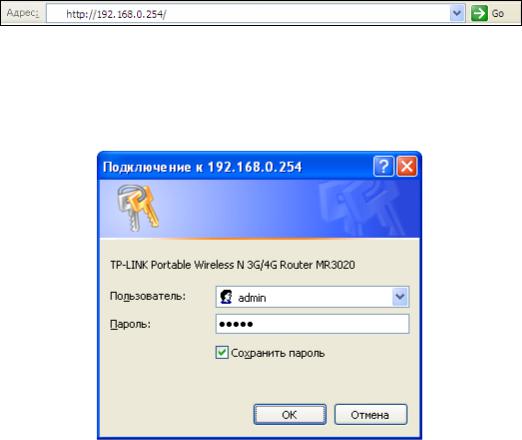
|
Портативный беспроводной 3G/4G-маршрутизатор |
TL-MR3020 |
Руководство пользователя |
3.2.2Подключение к сети
1.Нажмите на значок  на панели задач Вашего компьютера.
на панели задач Вашего компьютера.
2.Нажмите Обновить список сетей, выберите сеть, нажмите Подключиться.
) Примечание:
Имя сети (SSID) по умолчанию: TP-LINK_POCKET_3020_xxxxxx (где xxxxxx - последние шесть цифр MAC-адреса вашего маршрутизатора).
3.Когда появится сообщение Подключено, подключение к сети будет успешно установлено.
3.2.3Настройка маршрутизатора
1.Для входа в веб-утилиту настройки откройте веб-браузер и введите IP-адрес по умолчанию http://192.168.0.254 в адресной строке браузера
Рисунок 3-9 Вход в маршрутизатор
2.Спустя немного времени появится окно регистрации наподобие такого, которое указано на рисунке 3-10. Введите admin в качестве Имени пользователя и Пароля, строчными буквами в обоих случаях. Затем нажмите OK или Enter на клавиатуре.
Рисунок 3-10 Окно регистрации в Windows
) Примечание:
Если окно регистрации не появляется, это означает, что Ваш веб-браузер настроен в режиме прокси-сервера. Если Вы используете Internet Explorer 5. и 6, зайдите в меню Сервис > Свойства обозревателя > Подключение > Настройка локальной сети и в
- 15 -
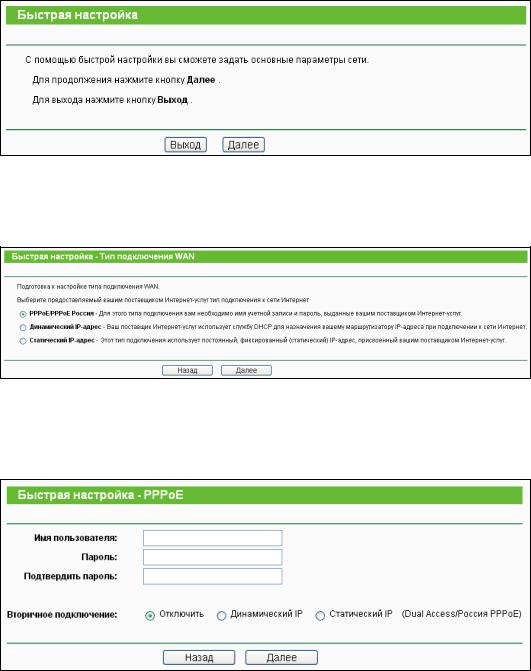
|
Портативный беспроводной 3G/4G-маршрутизатор |
TL-MR3020 |
Руководство пользователя |
появившемся окне уберите флажок с Использовать прокси-сервер, затем нажмите OK для завершения.
3.Войдите в меню на страницу Быстрая настройка и нажмите Далее.
Рисунок 3-11 Быстрая настройка
4.Выберите Ваш Тип подключения WAN и нажмите Далее для продолжения.
Рисунок 3-12 Быстрая настройка – Тип подключения WAN
¾Если Вы используете тип подключения PPPoE/PPPoE Россия, Вы увидите следующую страницу (см. Рисунок 3-13).
Рисунок 3-13 Быстрая настройка – PPPoE/PPPoE Россия
zИмя пользователя и пароль – Укажите Имя пользователя и Пароль,
предоставленные вашим поставщиком Интернет-услуг. Эти поля чувствительны к регистру. Если у Вас возникли трудности на этом этапе, свяжитесь с Вашим поставщиком Интернет-услуг.
-16 -
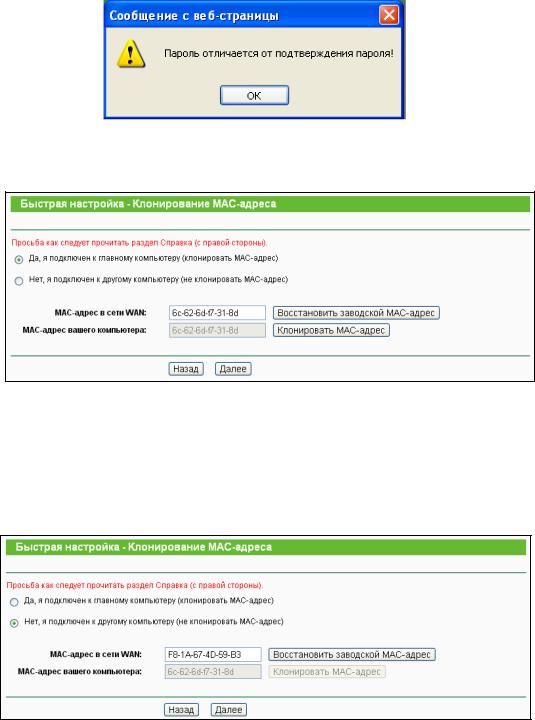
|
Портативный беспроводной 3G/4G-маршрутизатор |
TL-MR3020 |
Руководство пользователя |
z Подтвердить пароль – Для подтверждения верности пароля, предоставленного Вашим поставщиком Интернет-услуг, его необходимо ввести повторно. Если пароль отличается от подтверждения, появится окно как на рисунке ниже. Нажмите OK, и заполните заново поля Пароль и Подтвердить пароль.
¾Если Вы используете тип подключения Динамический IP-адрес, Вы увидите следующую страницу (см. Рисунок 3-14).
Рисунок 3-14 Быстрая настройка – Клонирование MAC-адреса
zЕсли Вы входите в маршрутизатор с главного компьютера, необходимо выбрать Да и нажать Клонировать МАС-адрес.
zЕсли Вы входите в маршрутизатор не с главного компьютера, выберите Нет и введите MAC-адрес главного компьютера в поле MAC-адрес в сети WAN.
Рисунок 3-15 Быстрая настройка – Клонирование MAC-адреса
- 17 -
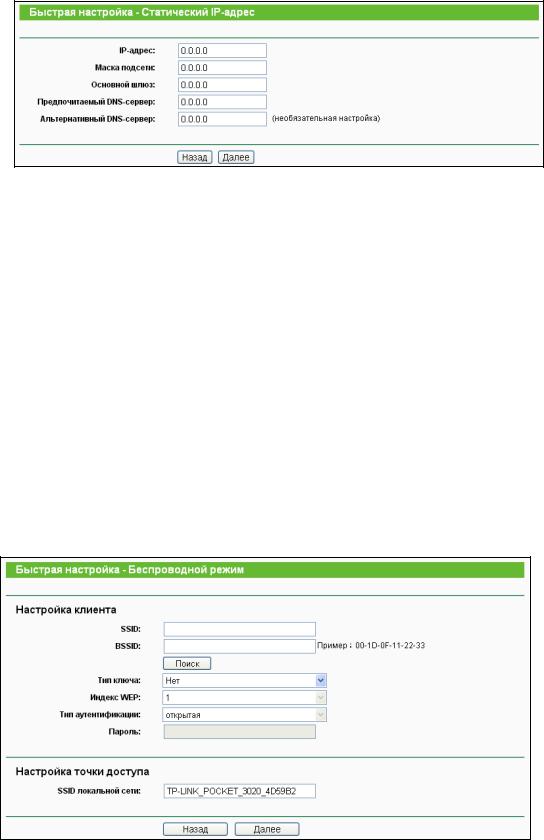
|
Портативный беспроводной 3G/4G-маршрутизатор |
TL-MR3020 |
Руководство пользователя |
¾Если Вы используете тип подключения Статический IP-адрес, Вы увидите следующую страницу (см. Рисунок 3-16).
Рисунок 3-16 Быстрая настройка - Статический IP-адрес
zIP-адрес – IP-адрес в сети WAN, видимый внешними пользователями из сети Интернет (включая вашего поставщика Интернет-услуг). Укажите IP-адрес в этом поле.
zМаска подсети – Маска подсети используется для IP-адреса в сети WAN, обычно маска подсети: 255.255.255.0.
zОсновной шлюз – Укажите IP-адрес шлюза.
zПредпочитаемый DNS-сервер – Укажите IP-адрес DNS-сервера в этом поле.
zАльтернативный DNS-сервер – Если ваш поставщик Интернет-услуг предоставляет другой IP-адрес DNS-сервера, укажите его в этом поле.
5.Нажмите Далее для продолжения, Вы попадёте на страницу Настройки беспроводного режима (см. Рисунок 3-17). Нажмите кнопку Поиск для поиска доступных беспроводных сетей. Выберите SSID нужной Вам сети и нажмите Подключиться, поля SSID и BSSID будут заполнены автоматически. Если защита сети включена, выберите Тип ключа и введите Пароль.
Рисунок 3-17 Быстрая настройка – Беспроводной режим
- 18 -
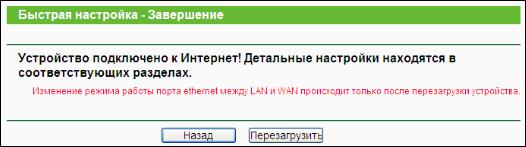
|
Портативный беспроводной 3G/4G-маршрутизатор |
TL-MR3020 |
Руководство пользователя |
6.Нажмите Далее и Вы увидите сообщение (см. Рисунок 3-18). Нажмите кнопку Перезагрузить для того, чтобы установленные Вами настройки беспроводного режима вступили в силу и для завершения быстрой настройки (рекомендуется зайти на страницу Беспроводной режим > Защита беспроводного режима и настроить защиту беспроводного режима).
Рисунок 3-18 Быстрая настройка – Завершение
) Примечание:
После перезагрузки подключитесь к сети заново в соответствии с разделом 3.2.2 Подключение к сети. Если Защита беспроводного режима включена, для успешного завершения подключения Вам необходимо ввести созданный Вами пароль.
3.3 Режим Точка доступа
3.3.1Настройка ПК
Для примера используется Беспроводное сетевое соединение (Wireless Network Connection). Также можно использовать Подключение по локальной сети (Local Area Connection), чтобы настроить ПК для проводного подключения к сети, после чего настроить маршрутизатор. Если Вам требуются инструкции о том, как это сделать, Смотрите Приложение B: "Настройка ПК."
1.Для ОС Windows XP, нажмите Пуск → Настройка параметров компьютера → Панель управления → Сеть и подключения к Интернет → Сетевые подключения; для ОС Windows 7, нажмите Пуск → Панель управления → Просмотр состояния сети и задач → Изменение параметров адаптера. Правой кнопкой мыши нажмите на Беспроводное сетевое соединение, и Свойства.
2.Для ОС Windows XP, двойным щелчком мыши нажмите на Протокол Интернета (TCP/IP)
из списка или Протокол Интернета версии 4 (TCP/IPv4) для ОС Windows 7.
3.Выберите Использовать следующий IP-адрес, введите IP-адрес 192.168.0.x (где x
любое число от 1 до 253), маску подсети 255.255.255.0; выберите Использовать следующие адреса DNS-серверов, введите адрес DNS-сервера, предоставленный
-19 -
